我們可能無意中從電腦刪除了Word 文檔而且沒有儲存它們,或者新編輯的Word 檔案,忘記Word 沒有儲存。在這種情況下你會怎麼做?你上次儲存Word 檔案是什麼時候?它永遠消失了嗎?好消息是,你可以救援2010與2007版本中已刪除或未儲存的Word 文檔,詳情如下。
第1部分:如何復原永久刪除的Word 文檔2010/2007
如果你永久刪除了Word 文檔并且沒有儲存在電腦上,你們可以使用「資料救援」找回它。它是功能強大的複雜電腦程式,可以從電腦,硬碟驅動器或其他儲存裝置中復原已刪除或丟失的Word 文檔。憑藉其先進的深度掃描算法,該算法的成功率超過98%,該算法能夠深入研究數據結構並救援丟失,刪除與無法識別的數據。這是復原2007與2010版本中已刪除的Word 文檔的最佳方法。
「資料救援」-Word 2010/2007復原的選項
- 可免費掃描,預覽和還原3個檔案。
- 安全地還原已刪除的Word 文檔,而不會覆蓋電腦上的任何數據。
- 適用於Word 2013/2010/2003/2002用戶。
- 100%支援還原 doc/docx/asd 檔案。
- 還原已刪除,隱藏的Word 檔案。
在Word 2010/2007中恢復已刪除文檔的步驟
步驟1、在電腦上下載並啟動「資料救援」。開始尋找Word 檔案,請先選擇一個位置。你可以選擇缺少檔案的任何位置,包括内置硬碟驅動器,外接式硬碟驅動器或特定位置。
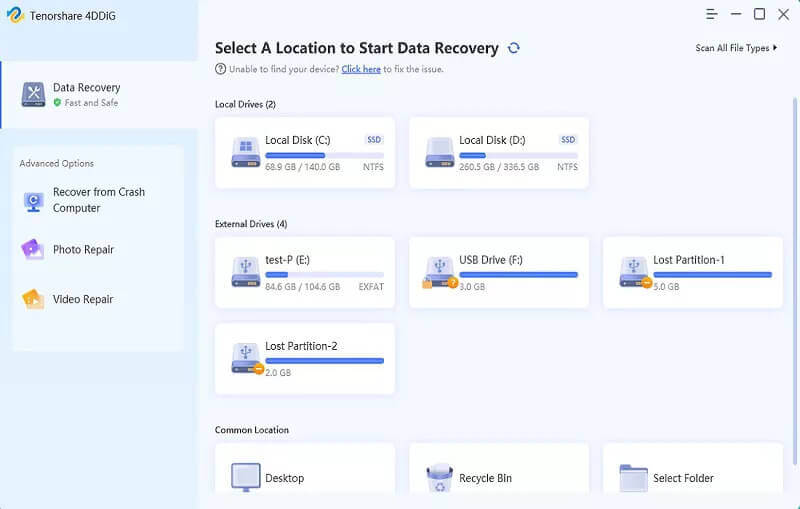
步驟2、選擇位置後,單擊「開始」按鈕,「資料救援」開始掃描位置。

步驟3、完成掃描後,「資料救援」將顯示已刪除檔案的列表。你可以在恢復檔案之前預覽檔案。選擇要還原的檔案,單擊「還原」以開始恢復過程。

貼士:
如果找不到所需的檔案,請選擇「全面還原」模式。將會進行更深入的掃描以尋找更多檔案,但需要花費更長的時間。
「資料救援」的其他功能:
- 從任何儲存介質中恢復丟失的數據:電腦,記憶卡,内置和外接式硬碟驅動器,數碼相機,SSD等。
- 借助「資料救援」,一切都可以復原。它支援1000多種檔案格式,包括圖像,影片,文檔,電子郵件和許多其他格式。
- 可以從任何類型的數據丟失中恢復檔案:清理資源回收筒,格式化的磁碟,作業系統崩潰,分割區丟失等等。
- 你所有丟失的數據都可以安全地還原,而不會被覆蓋。
第2部分:如何使用自動復原來恢復未儲存的Word 文檔2010/2007
自動復原是Word中的一項功能,可自動創建未儲存檔案的備份。要復原未儲存的Word 文檔,這是一個不錯的選擇。這不是一個完美的系統,但是在緊急情況下可以提供很多幫助。請注意,備份檔案可能不如原始檔案更新得快,因此你可能還需要進行修改。
在Word 2010中檢索未儲存的Word 文檔
步驟1、開啟「檔案」選單,單擊「訊息」。
步驟2、擊「管理版本」,你將看到「復原未儲存的文檔」選項,點擊它。

步驟3、Word 將自動開啟草稿副本的位置。
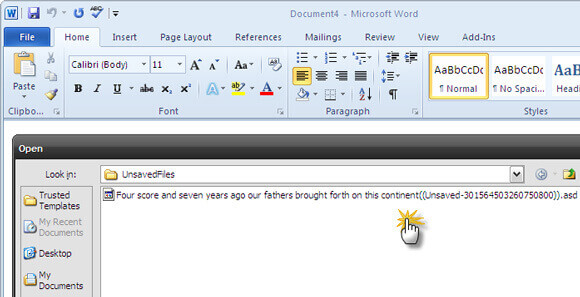
步驟4、開啟要恢復的檔案,單擊另存新檔將其儲存在電腦中。

在Word 2007中還原未儲存的Word 文檔
與Word 2010中的情況非常相似,Word 2007中的自動復原允許你恢復Word 自動儲存的檔案。
該過程類似於Word2010。開啟檔案選單,選擇「選項」。選擇儲存並配置自動恢復。選擇Word 自動儲存的時間,並確保在緊急情況下你的文檔將是安全的。
第3部分:如何從備份檔案中還原已刪除/未儲存的Word文檔
許多用戶依靠Word 為他們創建備份檔案。這的確為你提供了在需要時進行備份的優點,但是由於需要經常儲存檔案,因此它可能導致Word 消耗更多的處理能力。
在Word 2010/2007中復原文檔的步驟
你可以透過以下方式找到這些檔案:
- 找到上次儲存丟失檔案的資料夾。
- 使用搜尋框搜尋「.wbk」。
如果找到名為「 [你的丟失的檔案名]的備份」的檔案,則只需在Word 上將其開啟。
- 開啟檔案選單,單擊開啟。
- 在檔案類型列表中 選擇所有檔案選項。
- 選擇備份檔案,單擊「開啟」。

第4部分:如何從臨時檔案中還原未儲存的文字
啟動新檔案後,會創建一個臨時檔案。你可以在Windows 上從「臨時檔案」中恢復未儲存的文字。請注意,這需要你開啟「自動儲存」功能才能在PC 上尋找臨時檔案。你可以直接透過以下路徑找到未儲存的文檔:
C:\Users\Owner\AppData\Local\Microsoft\Office\UnsavedFiles

貼士:
可以在Word 2016版本上執行上述操作。該步驟與Word 2013-2019類似。
結論
透過這篇文章的學習,無論你如何丟失Word 文檔,你都知道如何取回它。在上述所有方法中,強烈建議使用「資料救援」,因為它可以確保98%的高成功率和100%的安全性。
免費試用 免費試用

